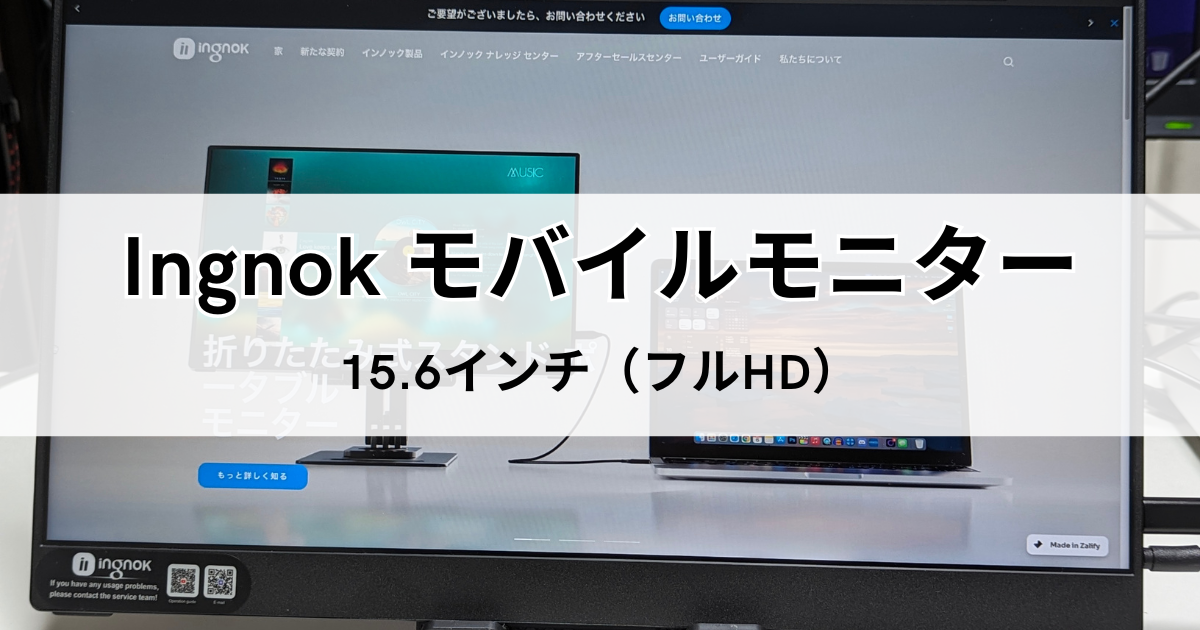ブログの環境を良くしたいと思い、前から気になっていたモバイルモニターを購入したのでレビューしたいと思います。
約1万円という低価格ながら、1920×1080(フルHD)で 60Hz。
色鮮やかで明るさも充分なディスプレイ、めちゃ気に入ってます♪
M2 Mac mini で試したので、設定方法なども紹介したいと思います。
それでは、詳しくみていきましょう!
同梱物
- 本体
- USB-C to USB-C ケーブル
- HDMI to Mini HDMI ケーブル
- 電源ケーブル
- VESAネジ × 2
- スタンド
- クリーニングクロス
- ユーザーガイド/保証書など



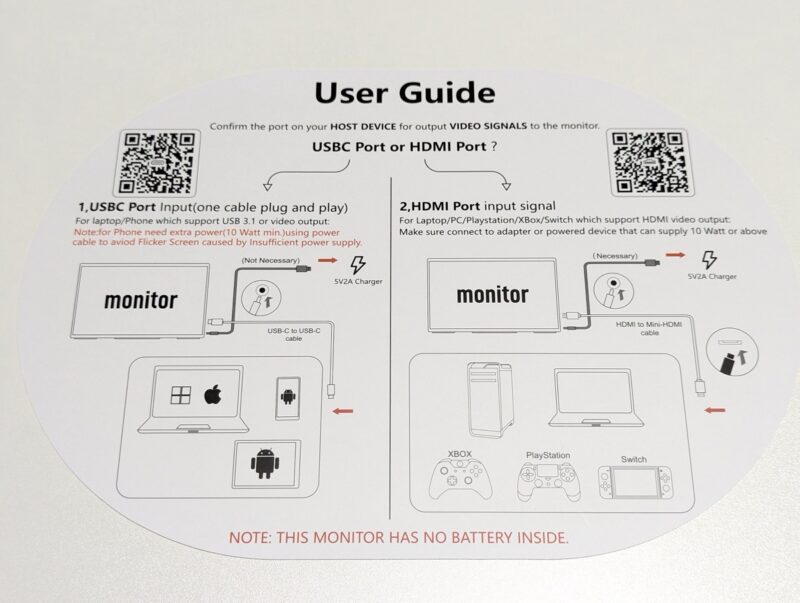
ACアダプターは同梱されていません。手持ちのACアダプター(10W以上)やモバイルバッテリーを利用するか、別途購入する必要があります。
外観
本体
液晶は非光沢タイプ(ノングレア)

右側面には、電源/USB-C/HDMI mini 端子があります。左側面は、メニューボタン/+ボタン/-ボタン があります。ちなみに、音量を調整するときは、まず「−ボタン」を押して操作。明るさを変更するときは「+ボタン」を押して操作する仕組みになっているようです。
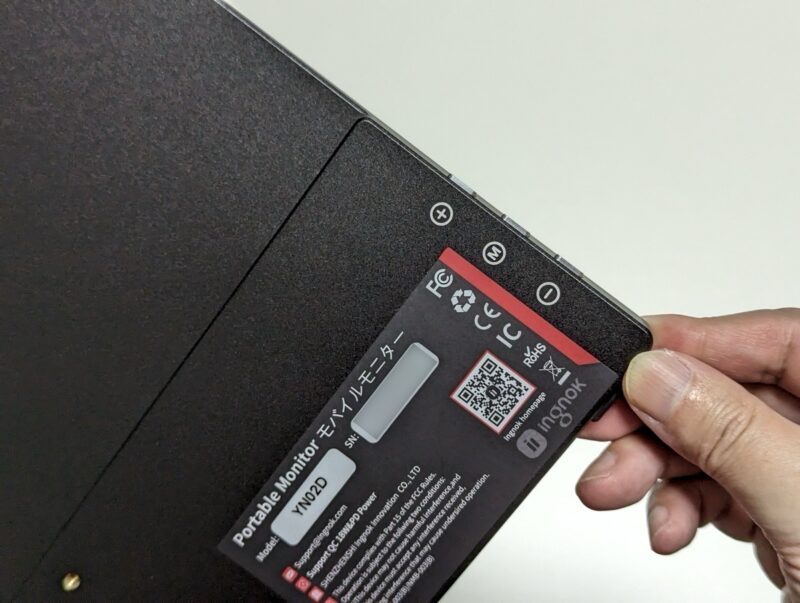
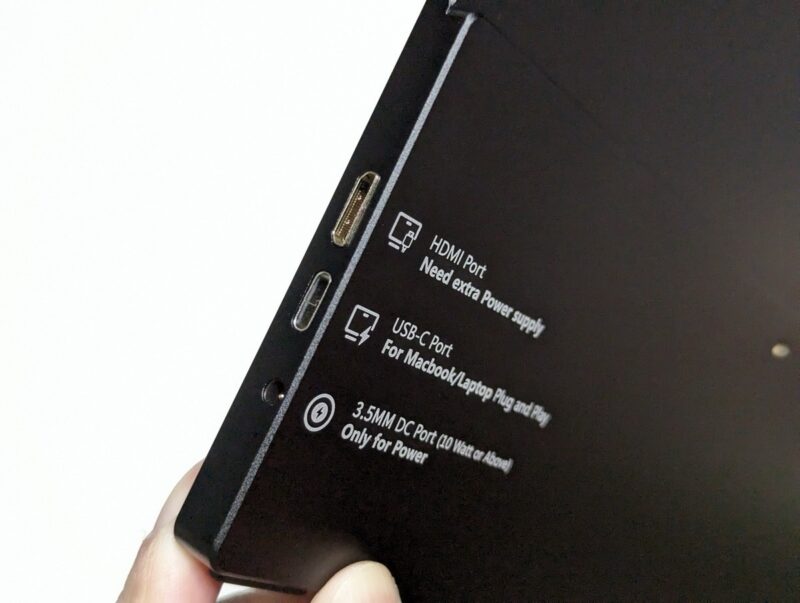
下部には滑り止めが3カ所ついています(左/中央/右)


ディスプレイの重量は670g

スタンド
スタンドは、高さ調整/角度調整/回転が可能です。
高さ調整(土台にピッタリ載せることも)


角度調整


回転(360度)


使ってみた!
Mac での設定方法
同梱の USB-C ケーブル1本で接続可能。接続するだけで、すぐに利用できます。

細かな調整をしたい場合は、設定アプリを使います。
【ディスプレイ】をクリックすると、Mac mini に接続しているモニターが表示されます。
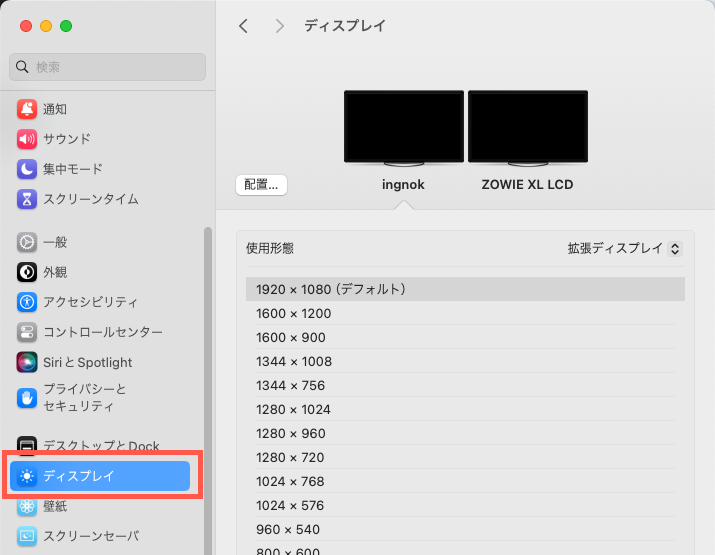
モニターの位置関係をセットしたい場合は【配置…】ボタンをクリックします。マウスの載せると「ディスプレイ名」が表示されます。
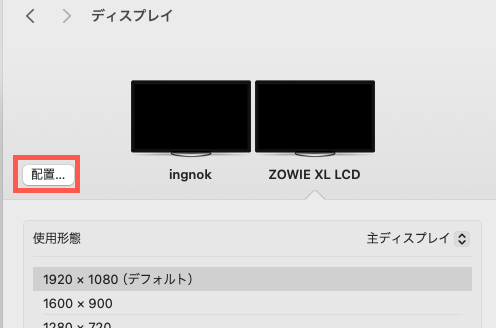
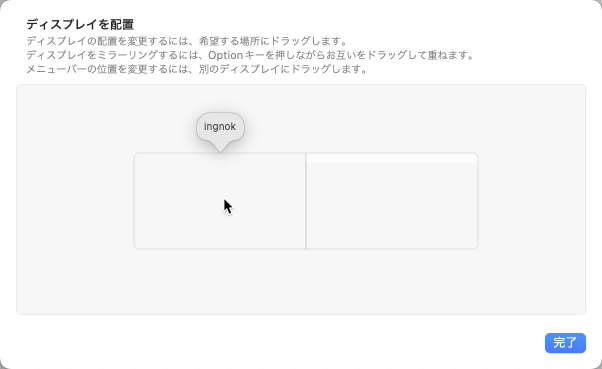
あとは、ドラッグ&ドロップで配置変更して保存するだけです。
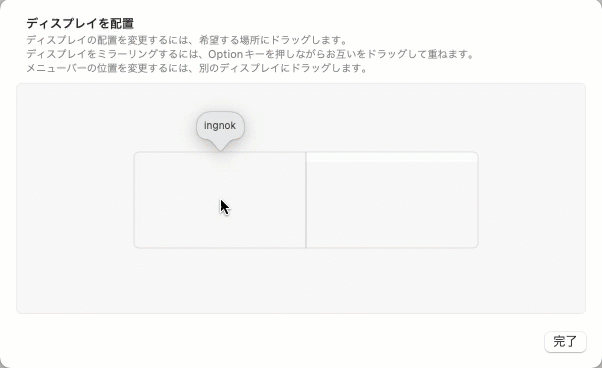
必要に応じて、その他の項目もセットします。わたしは【使用形態】の項目だけ変更しました。モバイルディスプレイが「主ディスプレイ」となっていたので、これを「拡張ディスプレイ」に変更し、元々のディスプレイを「主ディスプレイ」に戻しました。
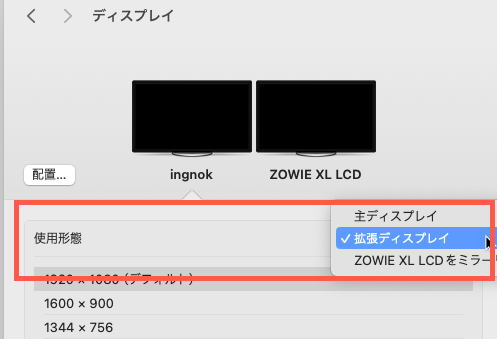
モバイルディスプレイを縦表示したい場合は【回転】という項目で「90度」や「270度」を選べばOKです。
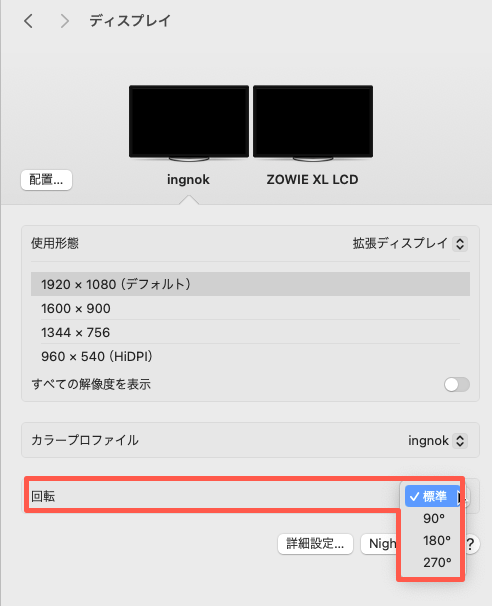
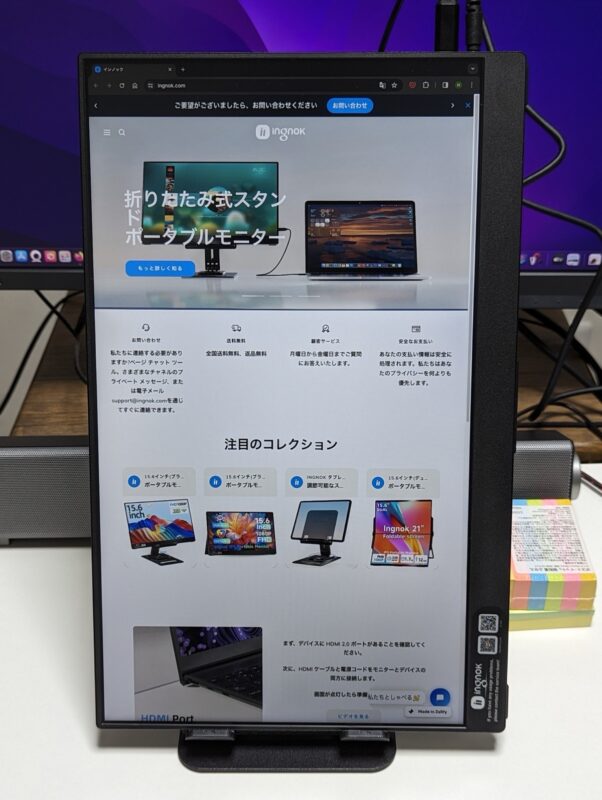
スピーカーの音質について
Youtube動画を見る程度なら、全く問題ありません。Mac mini の内蔵スピーカーよりは音質は良いと思います。まぁ、ほんの気持ち程度ですが。
評価
良いところ
- コンパクト
- 画面が綺麗で明るい
- 価格が安い
わたしのデスクだと、普通のモニターを置けるようなスペースがないので、このコンパクトさはありがたいですね。また、画面は充分明るく綺麗です。価格的に考えると、満足度はかなり高いですね。もっと早く導入しておけば良かった、というのが正直な感想です。あとは、耐久性ですが、これは使い続けてみないとわかりませんね。
残念なところ
- 充電ケーブルが専用ケーブル
- スタンド内蔵だったら良かった
電源ケーブルが USB-C だったらなぁ。と感じます。置きっぱなしで使うので問題ないと思いますが、ケーブルがダメになったらどうするんだろう?
(Mac mini で使う分には、USB-C ケーブル1本で済むので問題ありません)
あと、できればスタンド内蔵式だったら最高でした。
価格のことを考えると充分な性能だと思いますし、満足度が高いのは間違いないです。
これで、ブログの作業も捗りますわー!
本当、もっと早く導入しておけば良かったです。
紹介した商品